Свързване на външен монитор към лаптоп

- 1543
- 44
- Randall Lind
Много собственици на преносими компютри се интересуват от въпроса как да свържете монитор към лаптоп. Съгласен съм, много по -удобно е да се решават различни проблеми и да играете игри на широк монитор и да не гледате изображението на миниатюрен екран. Изобщо не е трудно да се разширят възможностите с помощта на конвенционален монитор, тъй като разработчиците на лаптопи се увериха, че можем да свържем трета страна устройства. Нека разберем по -подробно как да го направим правилно.

Много задачи изискват използването на голям екран
Методи за връзка
Има редица методи, които ви позволяват да свържете втория монитор към лаптопа. Препоръчва се да се продължи от наличието на интерфейси и на двете устройства. За да свържете оборудването, трябва да разберете какви стандарти присъстват на панела на лаптопа. Най -често срещаните са следните методи:
- VGA - се счита за малко остарял, но продължава да се използва широко в някои модели на лаптоп. Стандартът е аналогов. Най -често пластмасата, от която се прави конекторът, е маркирана в синьо. Използвайте го при липса на DVI конектор на компютър.
- HDMI - неговата характеристика е способността да прехвърля среда с един кабел, характеризира се с висока скорост на предаване. Обикновено се използва за свързване на всички видове мултимедийни устройства. Аудио сигналът през HDMI се предава само ако такава опция се поддържа от видеокарта за лаптоп.
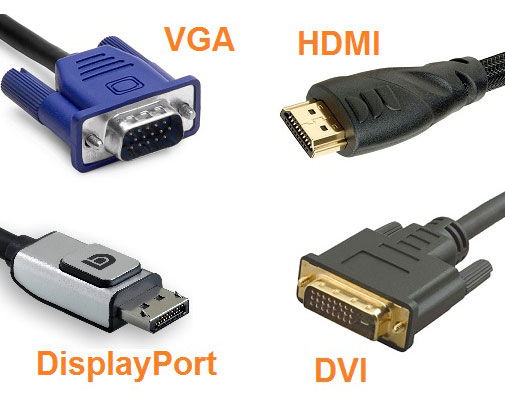
- DVI - В своя дизайн може да варира леко, всичко зависи от конкретния модел. Стандартът е цифров, маркиран с бели етикети и пластмаса. В сравнение с VGA, този конектор осигурява най -доброто качество. Експертите съветват използването на този стандарт при наличието на подходящи интерфейси.
- DisplayPort - наподобява HDMI в своите параметри, често се използва в нови модели. Този стандарт е цифров, той осигурява мащабируем интерфейс, с който можете да защитите HDCP от копиране и предаване на аудио сигнали. Този тип конектор има прилика с USB конектори, но изпъкналите са оборудвани от едната страна. Интерфейсът е най -новият, разработчиците го позиционират като най -високо качество и безопасно.
Етапи на връзка за VGA
Ако говорим за VGA, тогава за него поръчката за връзка е следната:
- Изключете монитора и лаптопа от мрежата;
- Свържете лаптопа си към монитора с помощта на необходимия кабел;
- Включете и двете устройства в мрежата;
- Натиснете бутона за захранване на монитора и след това стартирайте системата на преносим компютър.

След тези стъпки трябва да се появи прозорец на работния плот с настройките на опциите за връзка. Системата ще предложи за разширяване, дублиране на изображението, показване само на проектора или само компютъра.
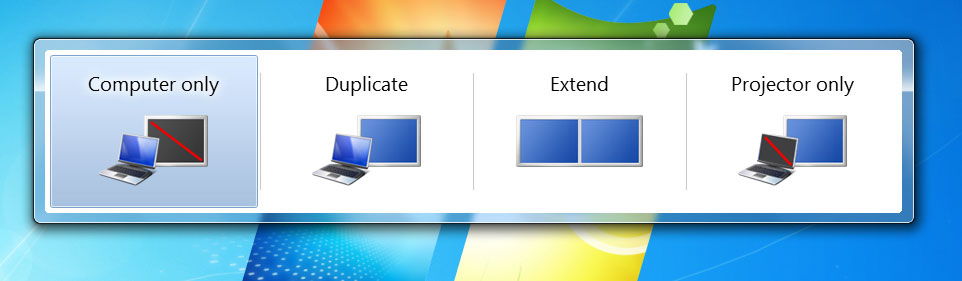
Когато използвате първата опция, "картината" ще се показва на двата екрана, разширяване. С други думи, от дясната страна ще видите продължение на работния плот. Това е много удобно, защото можете да издърпате раздела с видео плейър в един монитор, а в другия в същото време вършите някаква рутинна работа (потърсете нещо в интернет, въведете текст или програмиране). При избора на дублиране изображението ще се повтаря на дисплеите на двете устройства. Останалите два типа предполагат гледане на едно устройство (или монитор, или лаптоп).
Ако нищо не се промени, опитайте се да конфигурирате режима на предаване на ръка. За да направите това, изберете един от клавишите F* (F1-F12) на клавиатурата, към която се прилага иконата на монитора. Като го натискате, можете лесно да превключвате режимите.

Етапи на връзка за DisplayPort, HDMI, DVI
Връзката на монитора за тези видове интерфейси не се различава от VGA. Достатъчно е да свържете два еднакви порта на лаптопа и монитора, като се възползвате от кабела, подходящ за тях. Устройството след това определя допълнителния дисплей и възпроизвежда „картината“. Ако няма промени, се препоръчва да презареди устройството.
Случва се, че няма идентични портове на монитора и компютъра - например HDMI портът отсъства на монитора, а панелът за лаптоп е изграден с него. Не се отчайвайте, защото можете да намерите адаптер. Дори в обикновен компютърен магазин се продават адаптери за всеки интерфейс: HDMI - VGA, DisplayPort - DVI, DVI - VGA и други подобни.
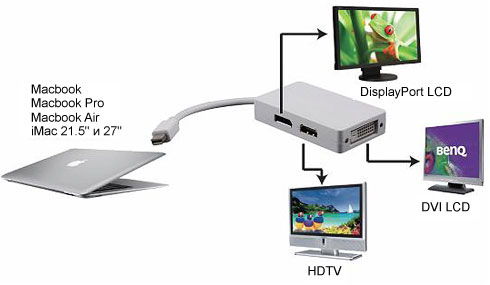
Режими
Както е описано по -горе, има три режима за свързване на външен екран към преносим компютър. Това е следното:
- "Картина" се показва само на монитора;
- изход едновременно и на двете устройства;
- Информацията може да се гледа само на лаптоп.
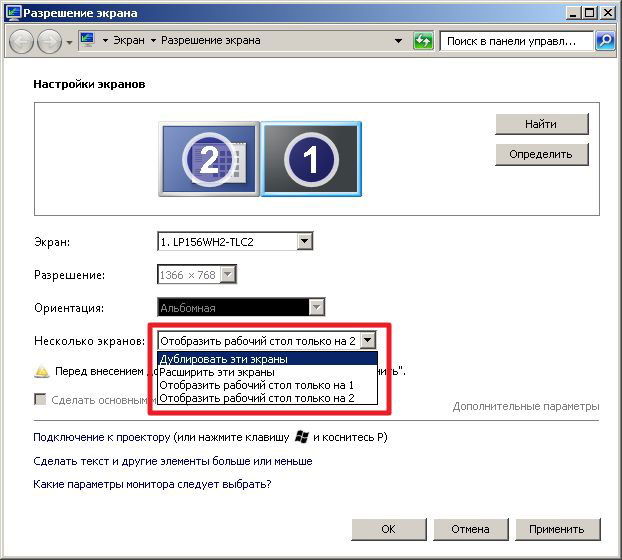
Разрешение
Windows OS в повечето случаи автоматично изтегля разрешение и на двата дисплея. Направете го ръчно, ако системата по някаква причина пропусна този момент. Не е трудно да изберете настройките на екрана:
- Кликнете върху работния плот с десния бутон.
- Изберете „Резолюция на екрана“.
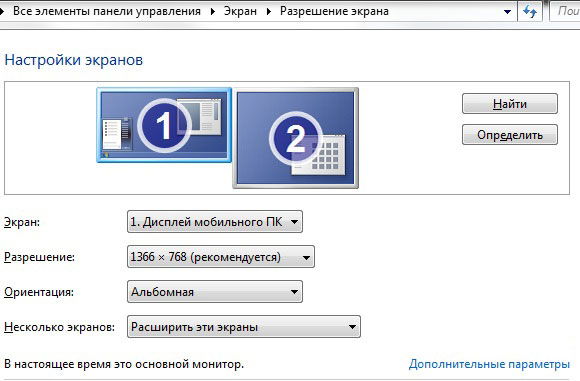
- Проучете настройките и в полето "Резолюция" Въведете необходимия параметър. В допълнение към това поле можете да промените ориентацията и да изберете екрана. Фактът, че разделителната способност е оптимална за този дисплей, показва бележка „препоръчително“.
- « Основните разлики между видовете Wi-Fi Roters
- Как да конфигурирам Cisco VPN клиент в Windows 10 и Windows 7 »

